Nutzen Sie Chocolatey, um Internet-Software zu verteilen und aktuell zu halten!
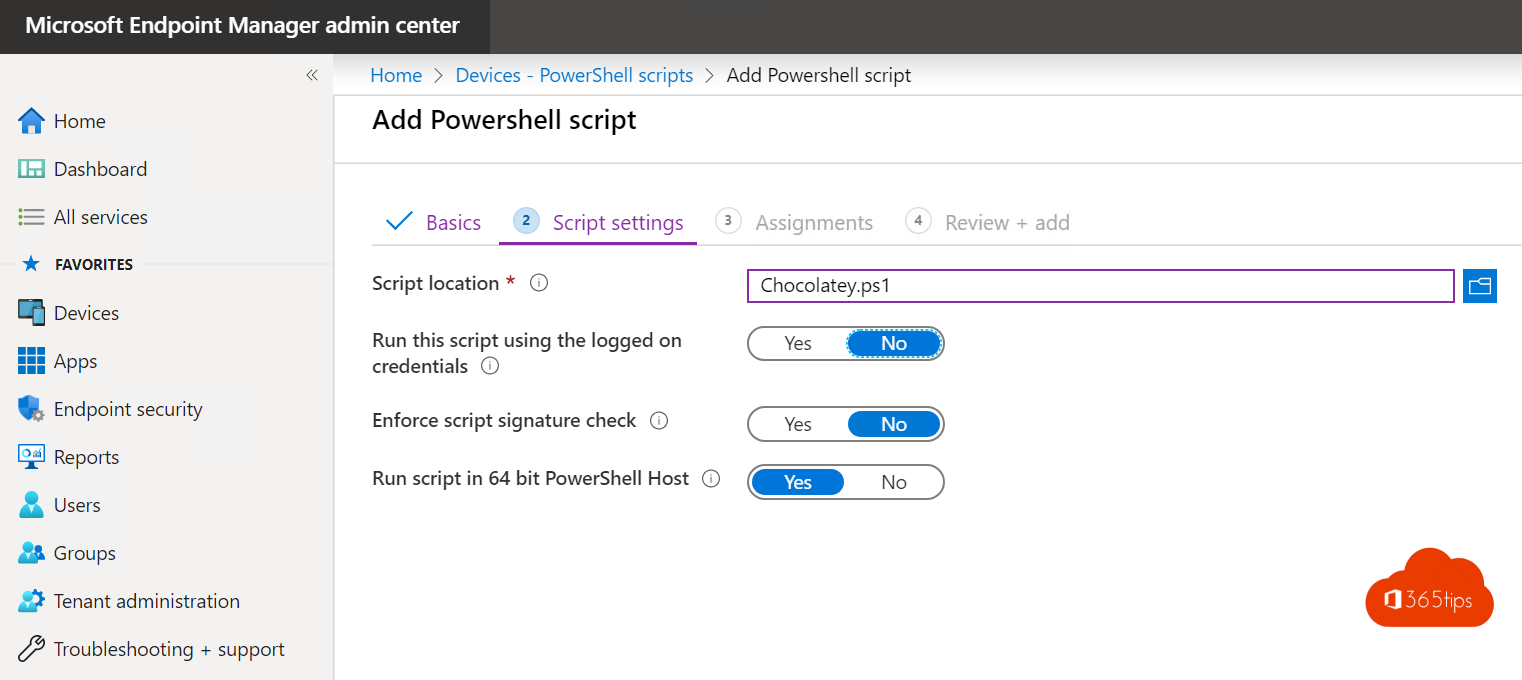
Chocolatey ist eine Softwareverwaltungslösung für Windows Maschinen. Chocolatey ermöglicht die Einrichtung einer Paketverwaltung zur einfachen Verteilung von internetbasierter Software über Intune.
Diese Lösung ist sehr praktisch, um die gesamte Software auf dem neuesten Stand zu halten, ohne dass die IT-Abteilung eingreifen muss.
Natürlich gibt es auch Nachteile. In der kostenlosen Version gibt es keine Kontrolle über die Verteilung, Testgruppen usw.. Aber auch dafür gibt es kreative Lösungen.
Hauptvorteil: Software-Updates, da security nach einem Zero-Day-Exploit kaum noch Updates verteilt werden.
Anforderungen für Cholatey
A Office 365 tenant
Eine Demolizenz mit Intune oder Microsoft 365 Business, F1, E3 oder E5.
Fordern Sie eine völlig kostenlose Demolizenz an
Ein Computer mit installiertem Microsoft Intune.
Erstellen Sie ein PowerShell Skript zur Aktivierung von Chocolatey in Intune
Kopieren Sie den nachstehenden Code in ein NotePad und speichern Sie ihn als Chocolatey.ps1
Sie können auf der Website https://chocolatey.org/
auswählen, welche Pakete Sie installieren und Ihre eigene Zusammenstellung erstellen möchten. Sie können Ihre Softwarepakete in den Zeilen unten hinzufügen oder entfernen.
Set-ExecutionPolicy Bypass -Scope Process -Force; iex ((New-Object System.Net.WebClient).
DownloadString('https://chocolatey.org/install.ps1'))
choco install putty.install -y
choco install flashplayeractivex -y
choco install adobereader -y
choco install firefox -y
choco installiere whatsapp -j
choco install notepadplusplus.install -j
choco installiere totalcommander -j
choco installiere 7zip -j
choco install evernote -j
choco install vlc -j
choco install putty.install -j
choco install jre8 -j
choco install dropbox -j
choco install tapfer -j
choco install eid-belgium-viewer -j
choco installiere eid-belgien -j
choco aktualisieren alle -j
choco upgrade chocolatey -j
Öffnen Sie das Intune-Portal in Microsoft 365
Surfen Sie zu devicemanagement.microsoft.com
Geräte öffnen auf der linken Seite
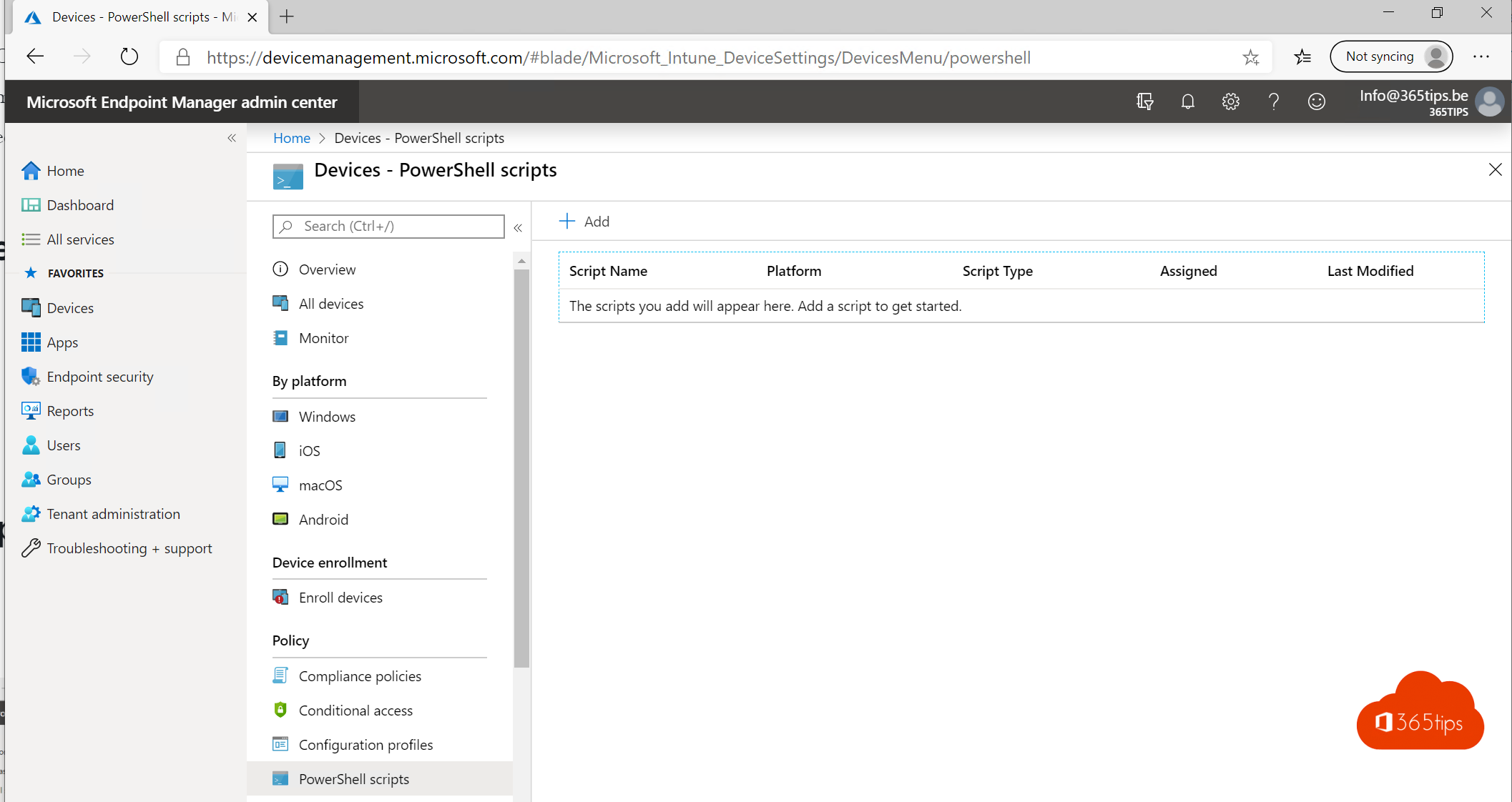
Klicken Sie auf Hinzufügen
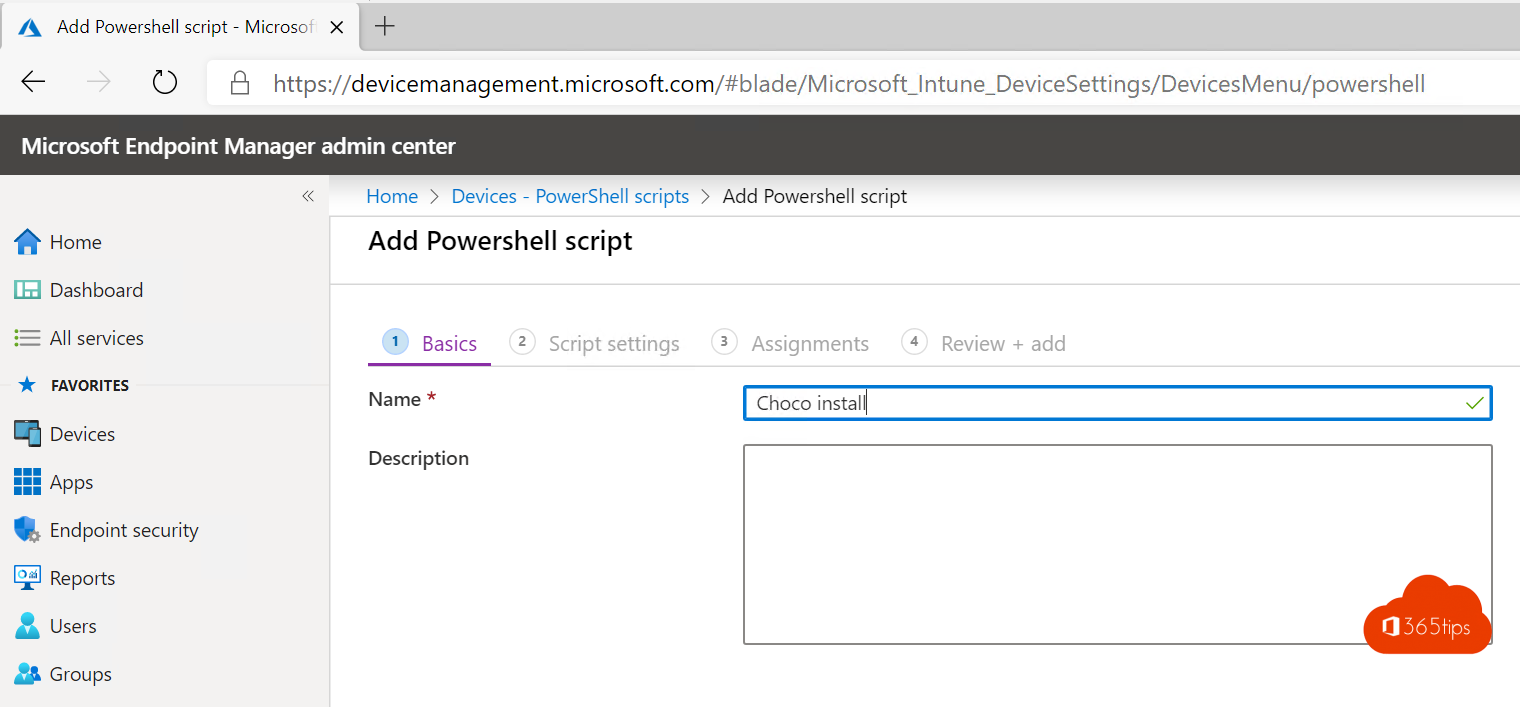
Fügen Sie Ihr Skript am Skriptspeicherort hinzu
Wählen Sie die folgenden Werte
Führen Sie dieses Skript mit den angemeldeten Anmeldeinformationen aus NEIN
Erzwingen Sie eine Skript-Signaturprüfung NEIN
Führen Sie das Skript in 64 Bit aus PowerShell Host JA
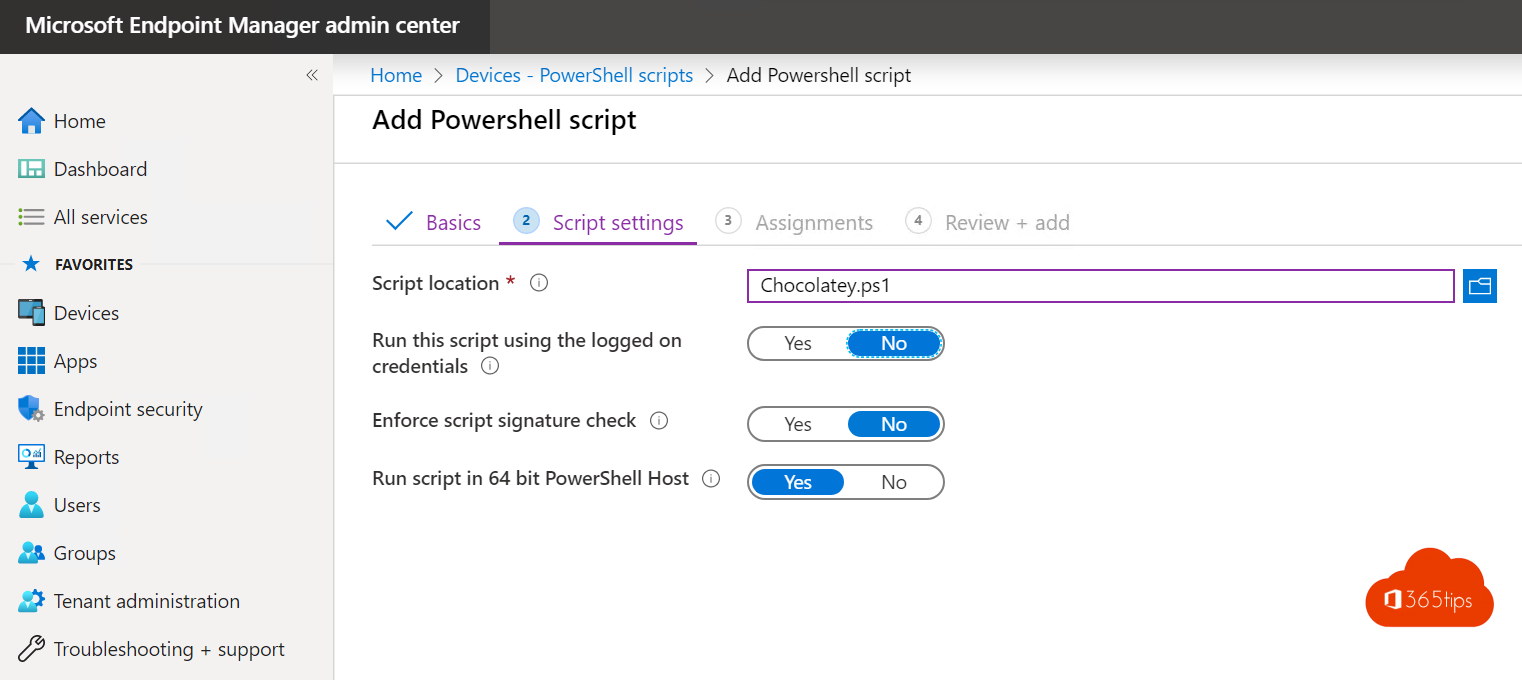
Weisen Sie diese Installationen den gewünschten Benutzern oder allen Benutzern zu

Das war's! Ihre Software wird nun automatisch installiert und aktualisiert.
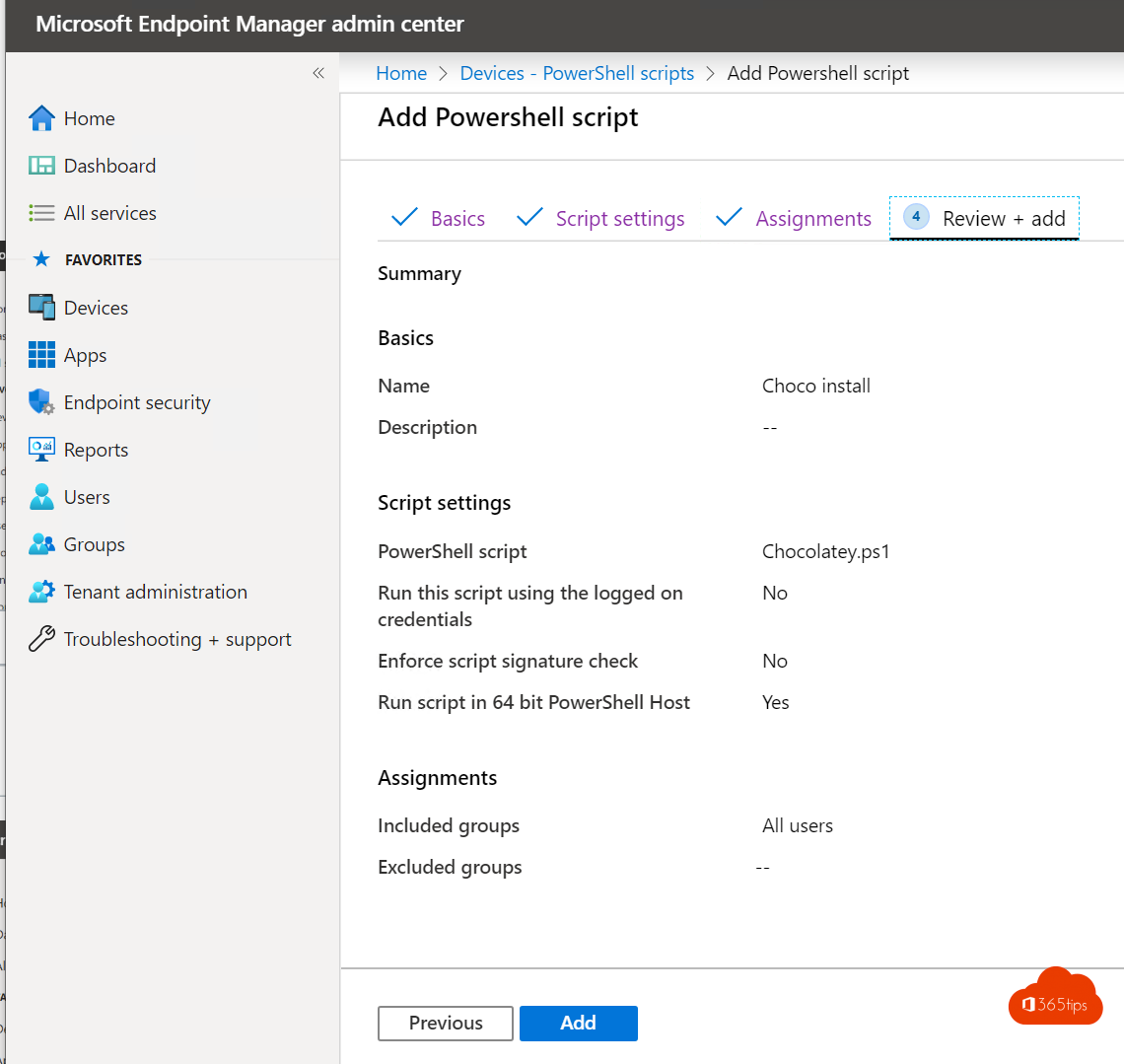
Eine andere Möglichkeit ist, die Skripte, die Sie verwenden, als Win32-Anwendungen zu registrieren. Auf diese Weise können Sie Anwendungen mit Abhängigkeiten pushen. Wenn Chocolatey nicht installiert ist, wird es erzwungen.
So können Sie auch Anwendungen auf der Basis von Sicherheitsgruppen pushen 🙂 ...
Definitiv Leon 😉 Das ist auch etwas, das Spaß macht....
Wenn ich das versuche, erhalte ich eine Meldung auf dem Client, dass die Software (Firefox und Chrome) nicht installiert werden kann. Wenn ich dann manuell den Befehl "chocolatey" aus einem der Programme gebe, werden die anderen Programme dann doch installiert. Woran könnte das liegen?
Hallo DSS,
Haben Sie den Auslöser "-y" in Ihr Skript aufgenommen?
Läuft die Anwendung im Benutzer- oder Administratorkontext?
Haben Sie Chocolatey auch als Win32-Anwendung hochgeladen und als Abhängigkeit von Chrome oder Mozilla angehängt?
Ist die Syntax für das Ausgabeskript der Anwendung richtig eingestellt?
Wie haben Sie das Skript powershell in eine Intune-Anwendung umgewandelt?